Win11任務(wù)欄卡死重啟也沒有用怎么辦?解決Win11任務(wù)欄卡死問題
最近有不少用戶都安裝了Windows11操作系統(tǒng),但是近期有大量用戶反映自己更新了9月3日的更新之后,自己的電腦任務(wù)欄卡死,即使重啟Windows資源管理器、重啟電腦也沒有得到修復(fù)。而今天小編就帶著的大家一起看看怎么解決這個(gè)問題吧!

方法一:
1、鍵盤按Ctrl+shift+esc鍵,調(diào)出任務(wù)管理器。
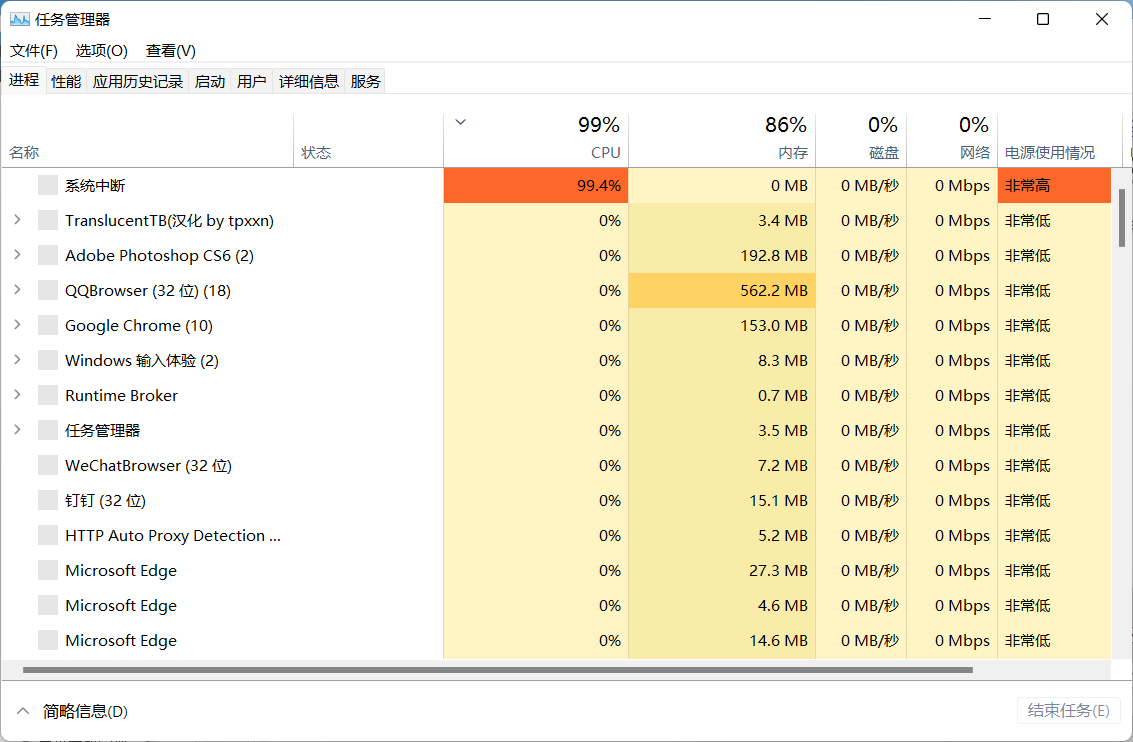
2、點(diǎn)擊右上角文件,選擇運(yùn)行新任務(wù)。
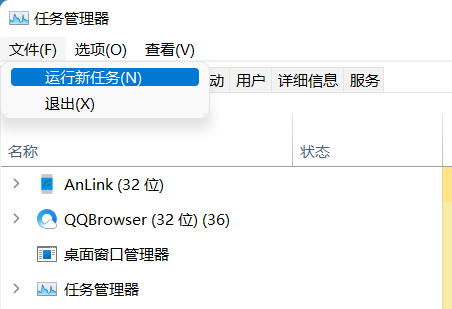
3、在運(yùn)行框中輸入control回車。
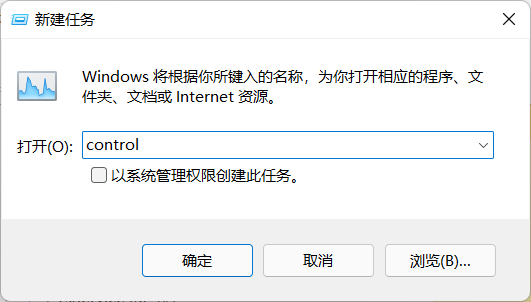
4、調(diào)出控制面板,找到日期與時(shí)間。
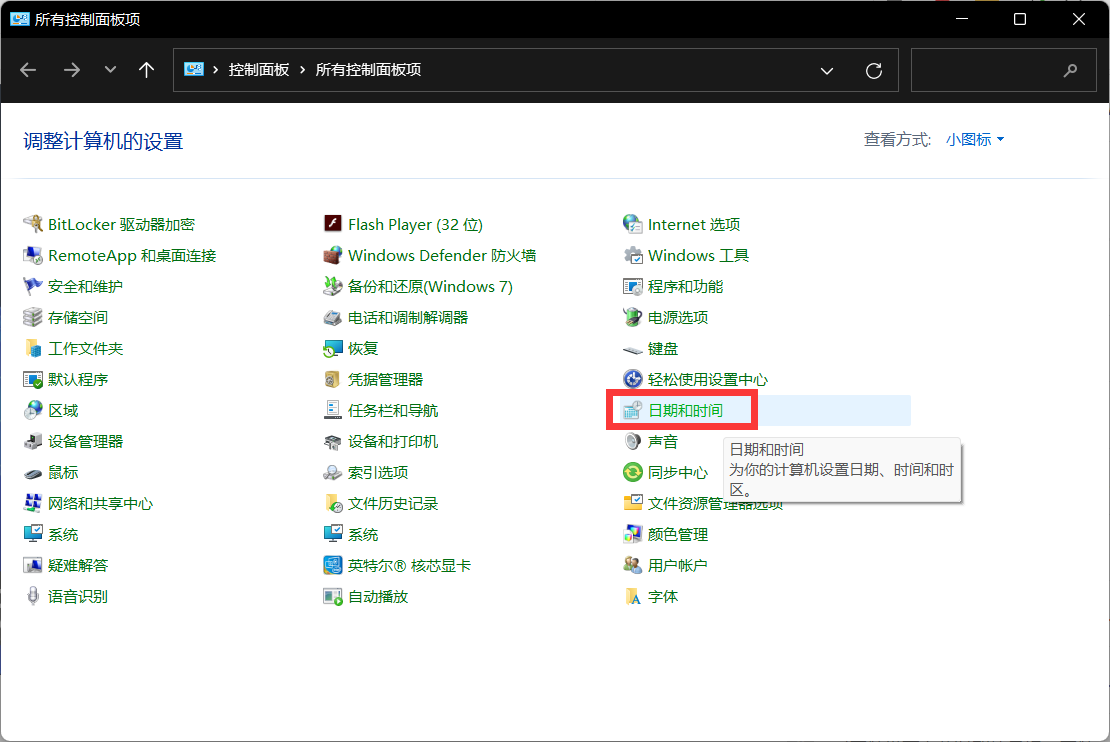
5、取消時(shí)間同步功能,操作方法如圖。

6、取消時(shí)間同步后,更改時(shí)間為9月5日以后的時(shí)間即可修復(fù)。

方法二:
1、進(jìn)入系統(tǒng)后按 Ctrl+Alt+Del 快捷鍵后,點(diǎn)擊“任務(wù)管理器”;
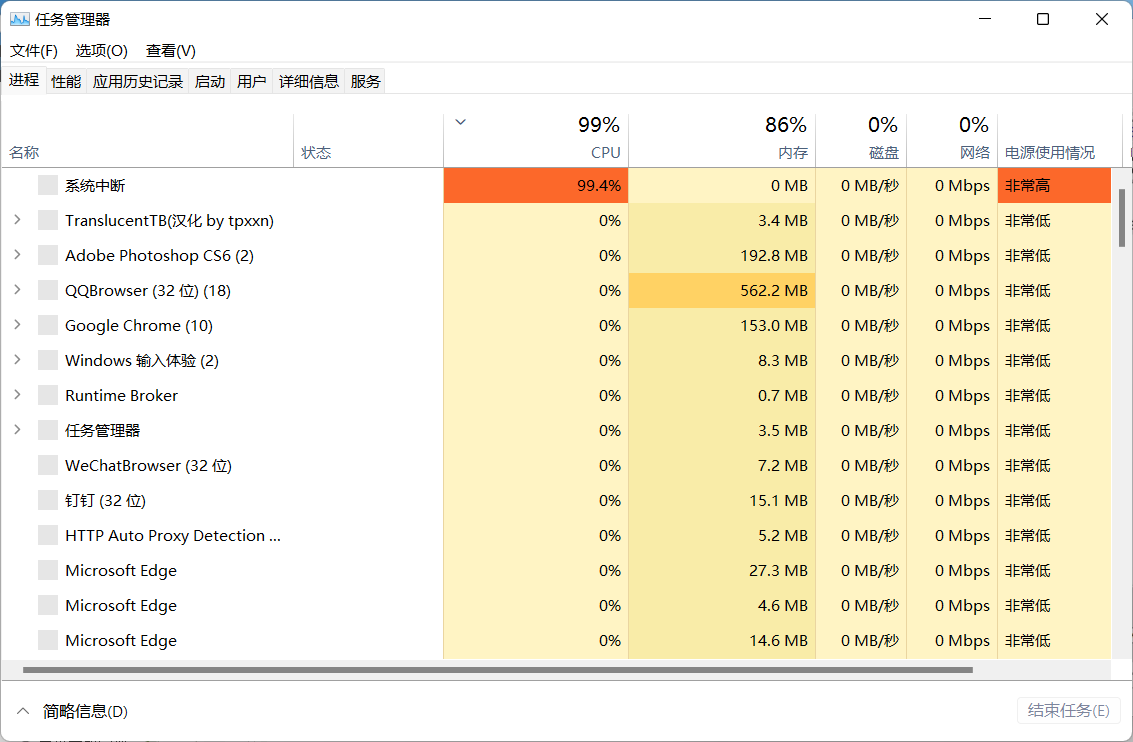
2、打開“任務(wù)管理器”后點(diǎn)擊“文件”--》“運(yùn)行新任務(wù)”;
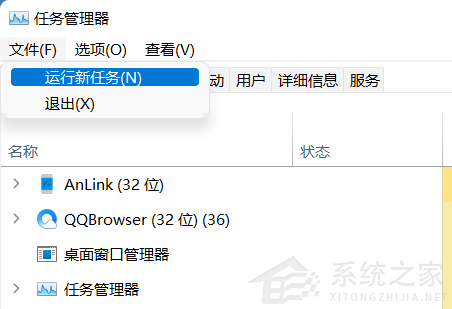
3、在“打開”輸入框內(nèi)輸入“cmd”(可勾選“以系統(tǒng)管理權(quán)限創(chuàng)建此任務(wù)”),回車;

4、在命令提示符(cmd)中粘貼如下命令,并回車:
HKCUSOFTWAREMicrosoftWindowsCurrentVersionIrisService /f && shutdown -r -t 0
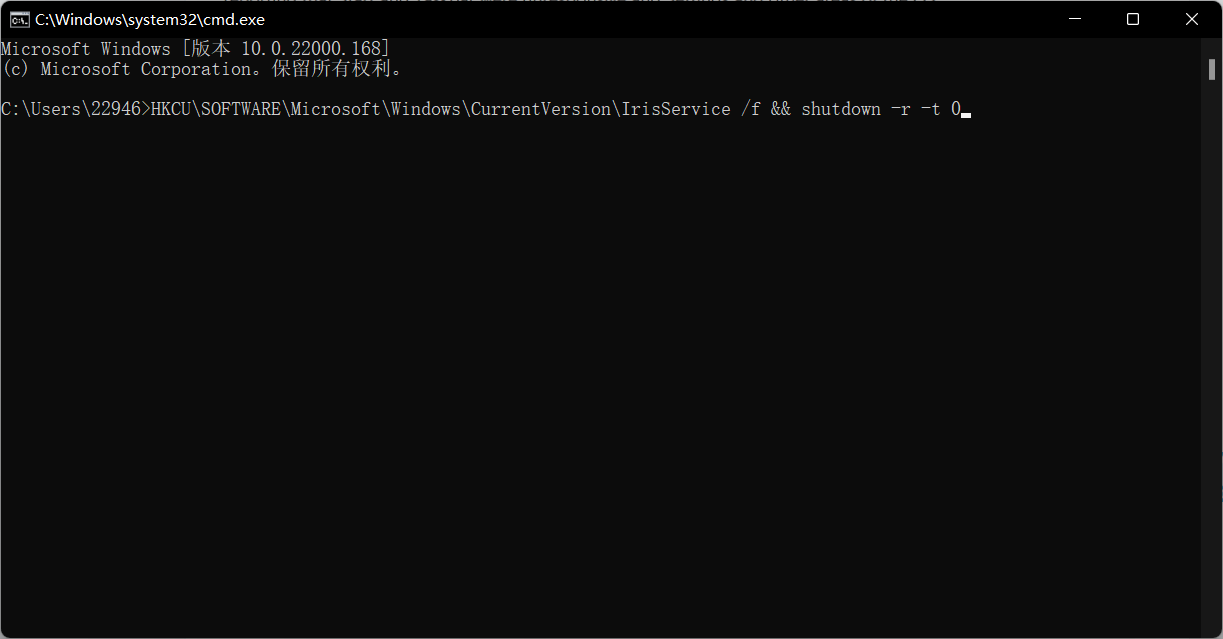
5、重啟電腦。
方法三:
微軟授時(shí)服務(wù)器出現(xiàn)故障,在控制面板-時(shí)間和日期中更改授時(shí)服務(wù)器地址為ntp.ntsc.ac.cn(中國國家授時(shí)中心)。重啟,可完美解決此問題。
相關(guān)文章:
1. win10更新文件在哪里詳細(xì)介紹2. Windows11禁用資源管理器歷史搜索教程分享3. Win8電腦沒有無線網(wǎng)絡(luò)怎么辦?4. Win10系統(tǒng)下F盤屬性沒有安全選項(xiàng)怎么恢復(fù)?5. Win7玩qq游戲報(bào)錯(cuò)“chnchess.exe遇到問題需要關(guān)閉”如何修復(fù)?6. Win10安裝軟件提示文件系統(tǒng)錯(cuò)誤怎么辦?7. win7系統(tǒng)IE瀏覽器播放網(wǎng)頁視頻失敗的解決方法介紹8. Win7輸入法被隱藏怎么恢復(fù)?9. Win7怎么設(shè)置QQ打開的瀏覽器是IE瀏覽器?10. Win11任務(wù)欄設(shè)置打開閃退怎么辦?Win11任務(wù)欄設(shè)置打開閃退解決方法
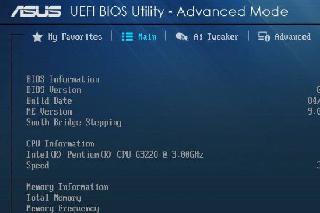
 網(wǎng)公網(wǎng)安備
網(wǎng)公網(wǎng)安備